Инструкция по работе с сервисом
advertisement
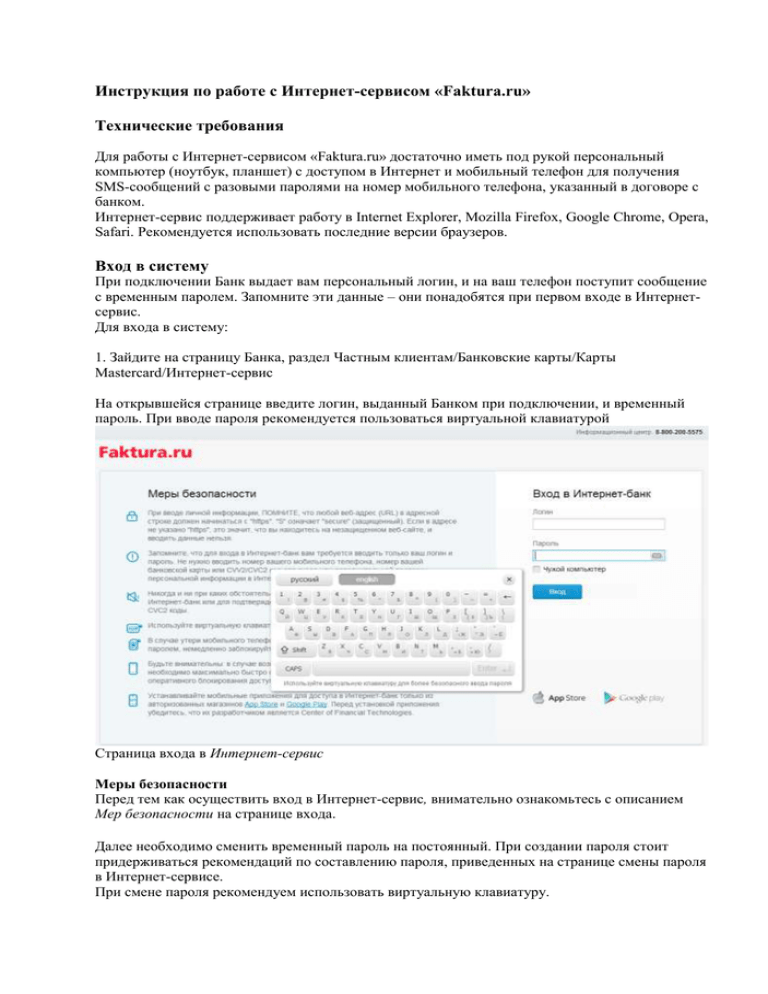
Инструкция по работе с Интернет-сервисом «Faktura.ru» Технические требования Для работы с Интернет-сервисом «Faktura.ru» достаточно иметь под рукой персональный компьютер (ноутбук, планшет) с доступом в Интернет и мобильный телефон для получения SMS-сообщений с разовыми паролями на номер мобильного телефона, указанный в договоре с банком. Интернет-сервис поддерживает работу в Internet Explorer, Mozilla Firefox, Google Chrome, Opera, Safari. Рекомендуется использовать последние версии браузеров. Вход в систему При подключении Банк выдает вам персональный логин, и на ваш телефон поступит сообщение с временным паролем. Запомните эти данные – они понадобятся при первом входе в Интернетсервис. Для входа в систему: 1. Зайдите на страницу Банка, раздел Частным клиентам/Банковские карты/Карты Mastercard/Интернет-сервис На открывшейся странице введите логин, выданный Банком при подключении, и временный пароль. При вводе пароля рекомендуется пользоваться виртуальной клавиатурой Страница входа в Интернет-сервис Меры безопасности Перед тем как осуществить вход в Интернет-сервис, внимательно ознакомьтесь с описанием Мер безопасности на странице входа. Далее необходимо сменить временный пароль на постоянный. При создании пароля стоит придерживаться рекомендаций по составлению пароля, приведенных на странице смены пароля в Интернет-сервисе. При смене пароля рекомендуем использовать виртуальную клавиатуру. После смены пароля вы попадаете в главное меню Интернет-сервиса. Главная страница После авторизации в Интернет-сервисе открывается главная страница. Через нее вы можете получить доступ к основным возможностям сервиса. В центре главной страницы Интернет-сервиса в блоке «Всего на картах и счетах» всегда отображается информация о сумме средств на картах и счетах. Более детальную информацию по счетам и картам вы найдете в разделе «Карты и счета». Карты и счета Интернет-сервис позволяет оперативно и в любое время получить информацию о состоянии ваших счетов, балансе банковских карт, истории операций картам. Операции cо счетами и картами Список всех операций, которые на данный момент могут быть доступны пользователю Интернет-сервиса, приведен ниже: Блокировка карты Разблокировка карты Настройка режимов безопасности карты Просмотр последних операций по карте Просмотр последних операций по картам В интерфейсе Интернет-сервиса есть возможность получить информацию о 10-ти последних операциях, совершенных по карте. Для просмотра операций в разделе «Карты и счета» нажмите на значок (см. Операции со счетами и картами). На экране появится список последних операций по карте. Блокировка/разблокировка карты При необходимости (например, если карта потеряна, украдена и пр.), вы можете заблокировать ее, используя возможности Интернет-сервиса. (см. Операции со счетами и картами) Чтобы заблокировать карту через Интернет-сервис: 1. Перейдите в раздел «Карты и счета». 2. Найдите карту, работу с которой хотите прекратить. 3. В строке с информацией о карте нажмите на значок . По клику на него откроется страница с формой запроса на блокировку карты. Далее необходимо заполнить форму: 1. Указать причину блокировки, выбрав ее из списка. 2. Ввести дополнительную информацию в поле «Дополнительные сведения» (поле обязательно для заполнения). 3. Дать согласие с условиями блокировки (установить «галочку» в соответствующем поле). 4. Нажать <Заблокировать>. В результате карта будет заблокирована. Если вы хотите возобновить работу с заблокированной картой (разблокировать карту): 1. Перейдите в раздел «Карты и счета». 2. Найдите карту, которую хотите разблокировать. 3. Нажмите на значок «замка» на картинке карты или на значок в строке с информацией о карте (см. Операции со счетами и картами). Если для перехода к форме заявки на разблокировку вы используете значок на картинке карты, то по клику на нее сначала появится окно с информацией о карте и причине блокировки. Для продолжения процедуры нажмите <Разблокировать карту>. Если для перехода к форме заявки на разблокировку вы используете значок , то по клику на него страница с формой разблокировки откроется сразу. Форма для разблокировки аналогична форме для блокировки карты. Заполните поля формы и нажмите <Разблокировать>. В результате карта будет разблокирована. Настройка режимов безопасности карты Для повышения безопасности при работе с картой вы можете установить параметры ее использования по своему усмотрению. Вы можете разрешить или запретить следующие действия с картой: - Снятие наличных в банкомате (настройка «Получение наличных по карте в банкомате»). - Перевод на карту другого банка. - Платежи по карте через Интернет с использованием реквизитов карты (настройка «Операции по карте в Интернете»). - Операции по карте за пределами Российской Федерации (настройка «Обслуживание карты за границей»). Для управления настройками безопасности карты необходимо: 1. Перейти в раздел «Карты и счета». 2. Выбрать карту, настройки безопасности которой хотите изменить. 3. В строке с информацией о карте нажать на значок (см. Операции со счетами и картами). По клику на значок откроется страница «Режимы безопасности карты». Установите «галочки» в полях тех операций, которые хотите разрешить, и уберите в тех, которые хотите запретить. Далее нажмите кнопку <Применить>. Вы перейдете на страницу подтверждения операции. Для того чтобы сохранить изменения в параметрах обслуживания карты: 1. Нажмите <Получить пароль> во второй секции на странице. На номер, указанный вами при подключении Интернет-сервиса, будет отправлено SMS-сообщение с разовым паролем. 2. Введите полученный пароль и нажмите <Подтвердить >.


